El idCAT Certificado se compone de dos elementos: la clave pública y la clave privada. La clave privada es el elemento que contiene la información específica del ciudadano titular de cada idCAT Certificado, mientras que la clave pública incluye la información genérica relativa a las características del idCAT Certificado.
Para utilizar el idCAT Certificado por la autenticación, firma, etc, es necesario disponer del idCAT Certificado completo (clave pública+clave privada). Sin embargo, en algunas ocasiones se puede necesitar la clave pública del idCAT Certificado, por ejemplo para comprobar la vigencia del mismo.
Aviso: nunca compartas la clave privada de tu idCAT Certificado . Sí puedes compartir la clave pública, por ejemplo, para resolver una incidencia en el uso del certificado.
A continuación te explicamos cómo obtener la clave pública del idCAT Certificado, en función del navegador donde lo tengas instalado:
Paso 1: Ir al botón ![]() de la parte superior derecha. Opción " Configuración ">Privacidad y Seguridad>Seguridad> Administra certificados> Gestiona los certificados importados de Windows
de la parte superior derecha. Opción " Configuración ">Privacidad y Seguridad>Seguridad> Administra certificados> Gestiona los certificados importados de Windows
Paso 2 : seleccionar el certificado con tu nombre y emitido por EC-Ciutadania y clicar el botón "Exportar".
Paso 3 : seleccionar la opción " No exportar la clave privada "
Paso 4: finalmente define la ubicación y el nombre del archivo. Ya tienes la clave pública del idCAT Certificado exportada.
Nada. 1 Acceder a Acceso a Llaveros > Inicio de sesión > mis certificados.
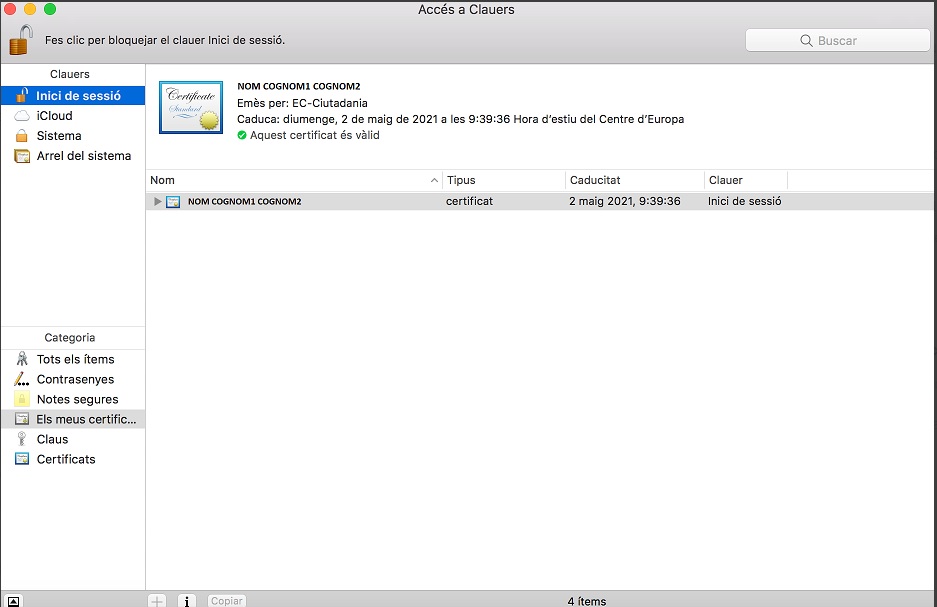
Nada. 2 Seleccionar el certificado que queremos exportar, veremos que nos muestra que tiene una clave privada.
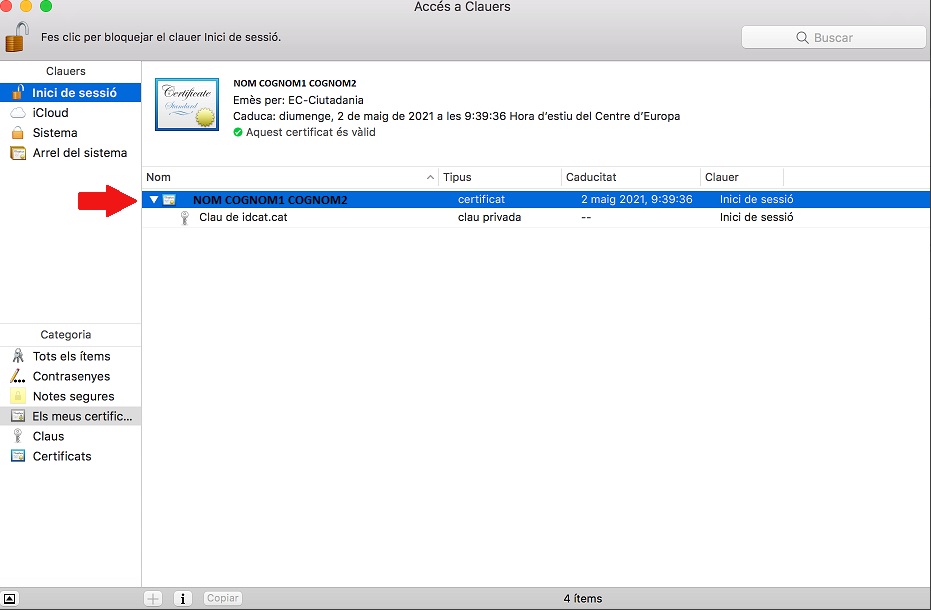
Nada. 3 Sobre la clave privada del certificado clicar el botón derecho del ratón, se abrirá una ventana con varias opciones, debemos seleccionar "Exportar".
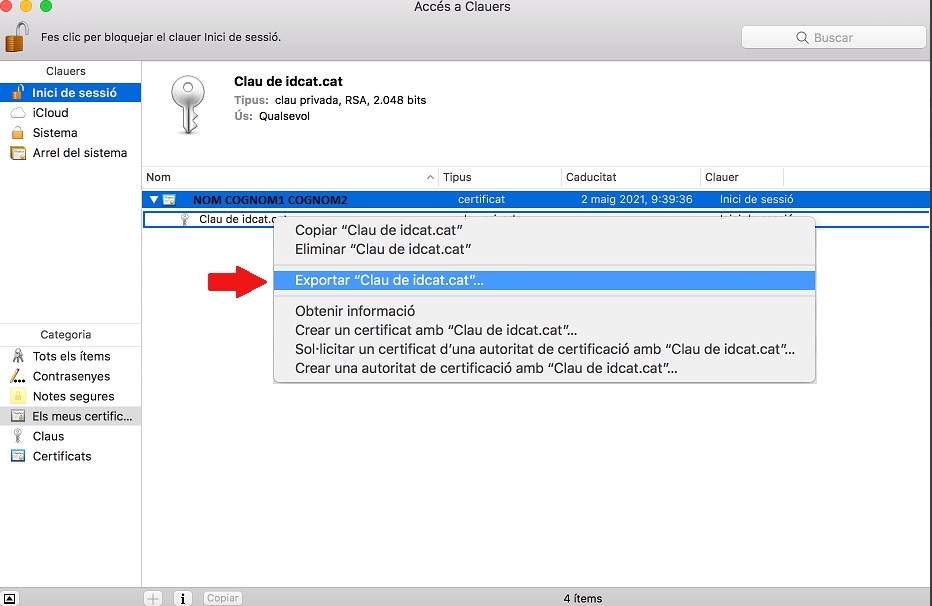
Nada. 4 Se abrirá una ventana donde deberemos seleccionar en el desplegable el formato de archivo "certificado (.cer)", indicar el nombre de la clave pública y en qué ubicación lo queremos guardar. Finalmente haremos clic en Guardar.
Ya tendremos la clave pública (.cer) del idCAT Certificado en la ubicación definida.
Paso 1: con el navegador Microsoft Edge ve al botón de la esquina superior derecha>Configuración> Pestaña Privacidad, búsqueda y servicios>Seguridad. En este punto clicar en el botón "Administra Certificados" ya continuación la pestaña " Personal ".
Paso 2: seleccionar el certificado con tu nombre y emitido por EC-Ciutadania y clicar el botón "Exportar".
Paso 3 : seleccionar la opción " No exportar la clave privada "
Paso 4: finalmente define la ubicación y el nombre del archivo. Ya tienes la clave pública del idCAT Certificado exportada.
Paso 1 : Ir a Herramientas >Parámetros>Privacidad y Seguridad > Muestra los certificados
Paso 2 : seleccionar el certificado con tu nombre y emitido por EC-Ciutadania y clicar el botón "Visualizar".
Paso 3 : en el apartado "Otros" pulsar la opción "PEM(cierto)"
Esta opción te permitirá descargar la clave pública de tu idCAT Certificado en formato .pem.
Paso 4 : para modificar el formato y pasarlo a .cer, puedes cambiar el nombre del archivo (haciendo clic con el botón derecho del ratón sobre el archivo y seleccionando la opción Cambiar nombre) y modificar la extensión .pem por .cer
al hacer "intro" el archivo ya quedará con el formato .cer
Ya tienes la clave pública del idCAT Certificado exportada.